Windows开始菜单打不开?这些解决方法帮你快速恢复
开始菜单罢工的常见原因
Windows开始菜单突然无法打开是许多用户都遇到过的问题,这种情况可能由多种因素引起。系统文件损坏是最常见的原因之一,特别是当Windows更新过程中出现意外中断时。此外,显卡驱动不兼容或过时也会导致开始菜单功能异常。某些第三方软件的冲突,特别是那些修改系统界面的程序,同样可能造成开始菜单失灵。
用户账户配置文件损坏也是一个不容忽视的因素,这种情况通常伴随着其他系统异常。病毒或恶意软件的感染同样可能导致开始菜单无法正常工作。最后,系统资源占用过高,特别是在内存不足的情况下,也可能暂时性地使开始菜单失去响应。
快速修复:重启与基础检查
当开始菜单无法打开时,首先尝试最简单的方法——重启电脑。这个看似基础的操作实际上能解决许多临时性的系统问题。重启可以清除内存中的临时数据,终止可能干扰开始菜单的进程。
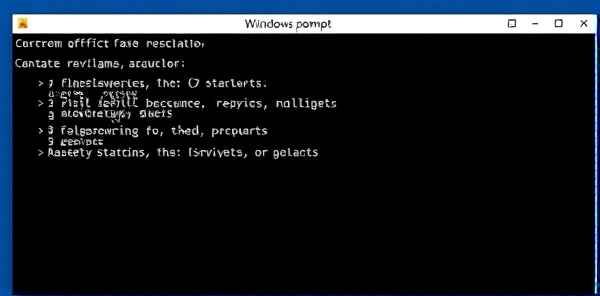
如果重启无效,检查系统资源使用情况。按下Ctrl+Shift+Esc打开任务管理器,查看CPU、内存和磁盘的使用率是否异常高。如果发现某个进程占用资源过多,可以尝试结束该进程,但需谨慎操作,避免终止关键系统进程。
另一个值得尝试的方法是创建新用户账户。有时用户配置文件损坏会导致开始菜单问题,新建账户可以验证这一点。在设置中创建新的本地账户并登录,检查开始菜单是否恢复正常。如果新账户下开始菜单工作正常,可以考虑将文件迁移到新账户使用。
系统修复工具的使用
Windows自带的多款修复工具可以帮助解决开始菜单问题。首先尝试运行"Windows应用商店应用疑难解答",这个专门针对现代应用(包括开始菜单)的工具可以自动检测并修复常见问题。
系统文件检查器(SFC)是另一个强大的工具。以管理员身份打开命令提示符,输入"sfc /scannow"并回车,这个命令会扫描并修复受损的系统文件。整个过程可能需要15-30分钟,完成后重启电脑检查问题是否解决。
如果SFC未能解决问题,可以尝试更彻底的部署映像服务和管理(DISM)工具。在管理员命令提示符中依次运行"DISM /Online /Cleanup-Image /CheckHealth"、"DISM /Online /Cleanup-Image /ScanHealth"和"DISM /Online /Cleanup-Image /RestoreHealth"命令,这些操作会检查并修复系统映像的完整性。
重新注册开始菜单组件
开始菜单本质上是一个特殊的应用程序,重新注册其相关组件有时能解决启动问题。这个方法需要用到PowerShell命令:
- 按下Win+X,选择"Windows PowerShell(管理员)"
- 输入以下命令并回车:
Get-AppXPackage -AllUsers | Foreach {Add-AppxPackage -DisableDevelopmentMode -Register "$($_.InstallLocation)\AppXManifest.xml"} - 等待命令执行完成(可能需要几分钟),过程中可能会看到一些错误信息,通常可以忽略
- 完成后重启电脑
这个操作会重新注册所有Windows应用商店应用,包括开始菜单组件。对于Windows 10和11用户,这个方法特别有效,因为它重置了开始菜单的核心文件而不影响个人数据。
终极解决方案:系统重置
当所有其他方法都失败时,考虑重置Windows系统。Windows 10和11都提供了保留个人文件的重置选项:
- 打开设置,进入"更新与安全"(Windows 10)或"系统"下的"恢复"(Windows 11)
- 选择"重置此电脑"并点击"开始"
- 选择"保留我的文件"选项(这会删除应用和设置但保留个人文件)
- 按照提示完成重置过程
重置操作通常需要30分钟到2小时不等,完成后系统会恢复到初始状态,但你的文档、图片等个人文件将得到保留。这是解决顽固性开始菜单问题的有效方法,同时避免了完全重装系统的麻烦。
预防措施与最佳实践
为了避免开始菜单问题再次发生,建议采取以下预防措施:
- 定期创建系统还原点,特别是在安装新软件或驱动前
- 保持Windows系统和驱动程序更新,但可以延迟主要版本更新1-2周等待初期bug修复
- 谨慎安装修改系统界面的第三方软件,特别是那些声称能"优化"开始菜单的程序
- 定期运行防病毒扫描,确保系统不受恶意软件影响
- 考虑使用可靠的系统清理工具定期维护,但避免过度"优化"系统
开始菜单是Windows系统的核心功能,遇到无法打开的情况确实令人困扰。通过上述方法,大多数开始菜单问题都能得到解决。如果问题仍然存在,可能需要考虑更深入的技术支持或专业维修服务。
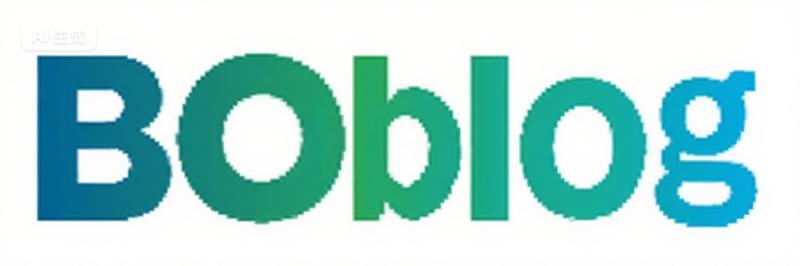
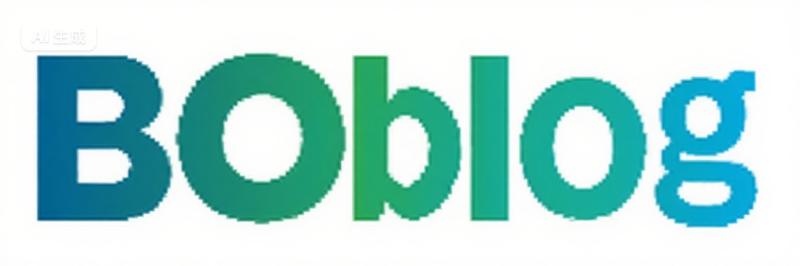
还没有评论,来说两句吧...